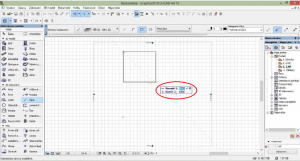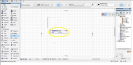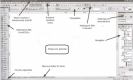Fotografický magazín "iZIN IDIF" každý týden ve Vašem e-mailu.
Co nového ve světě fotografie!
Zadejte Vaši e-mailovou adresu:
Kamarád fotí rád?
Přihlas ho k odběru fotomagazínu!
Zadejte e-mailovou adresu kamaráda:
-
4. dubna 2025
-
14. dubna 2025
-
6. května 2025
-
22. dubna 2025
-
6. května 2025
-
7. května 2025
-
16. května 2025
-
16. května 2025
-
22. května 2025
-
3. června 2025
-
19. března 2025
-
31. března 2025
-
23. května 2025
-
25. května 2025

CAD
ArchiCAD: Úvod a základní nastavení
5. března 2015, 15.32 | Společnost Graphisoft, od které program pochází, měla již od začátku v plánu vytvořit program, který by nenahradil jen rýsovací prkno, ale který by zefektivnil práci. Usnadňuje práci architekta i spolupráci s jinými profesemi.
Tento program se stal vlajkovou lodí výše zmíněné firmy, během let se vyvinul a to z původních jednoduchých příkazů, až do podoby kdy můžeme využívat například funkce TeemWork (Umožňuje pracovat paralelně několika Architektům a profesím zároveň).
Při práci nevyužíváme klasické prvky kreslení, jako jsou čáry, oblouky, elipsy a jiné známé geometrické tvary. Pro práci v programu máme předpřipraveno několik základních palet nástrojů, a tak okamžitě vytváříme základy, zdi, příčky, střechy, komíny, sloupy, a jiné prvky stavby, které definujeme třetí rozměr pro tvorbu modelu. Takto vzniklá databáze informací, která je dále reprezentována nejen 3D modelem, ale i půdorysy, řezy, pohledy, výkazy a tabulkami. Výhodou je, že jakákoliv námi vytvořená změna v dokumentaci (půdorysu, řezu, pohledu, perspektivě, výkazové tabulce) se automaticky přenese do všech složek dokumentace. Projektant takto šetří obrovské množství času, které by jinak musel věnovat úpravám jednotlivých prvků výkresu, či modelu. ArchiCAD využívá soubory ve formátu Pln.
Nejnovější verze programu je řadově už 17. Z roku 2013.
První spuštění
Při prvním spuštění naběhne standartní uživatelské prostředí programu. Prostředí lze jednoduše přizpůsobovat dle požadavku uživatele. Nástroje lze přesouvat, seskupovat, nebo skrývat pokud nejsou potřeba.
Nástrojová paletka
V levé části pracovní plochy je umístěna nástrojová lišta ArchiCADu se širokou škálou nástrojů pro práci. Obsahuje 3D a 2D nástroje.
Infopaleta
Zobrazuje základní a nejvíce využívané informace o zvoleném prvku (podle nástroje) Umožňuje uživateli velmi rychlou změnu základních parametrů použitého prvku bez nutnosti otevírat celé nastavení prvku. Lze zde měnit nastavení vkládání objektů do projektu. Infopaleta se vždy přizpůsobuje zvolenému nástroji, takže její zobrazení je pokaždé jiné.
Navigátor
Jedná se o průzkumník budovou, umožňuje nám pohyb v prostředí navrhovaného projektu. Nabízí možnost pohybu mezi jednotlivými podlažími objektu, řezy, definovat výkazy výměr, procházet budovou ve 3D. Tato paleta zabírá poměrně velkou část plochy, ale bez ní bychom se neobešli.
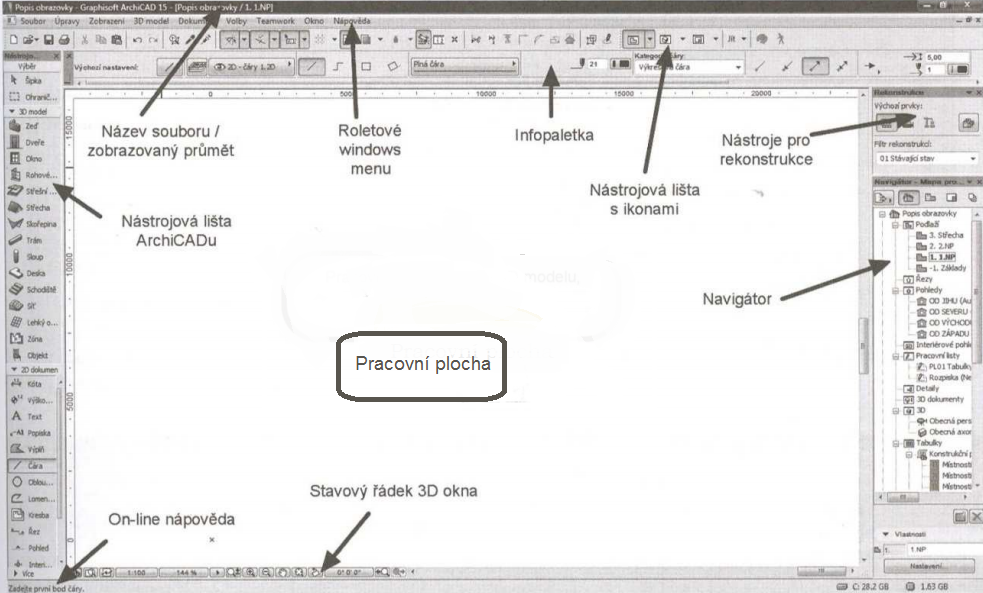
Kreslení čar
Ve spodní části nastrojové lišty vybereme kliknutím nástor čára. Na horní infopaletě nám okamžitě naskočí nastavení kreslení čar. Zde můžeme navolit tloušťku, typ, či geometrický tvar čáry.
Jako první zvolíme typ čáry přímku. Levým tlačítkem myši klikneme do počátečního bodu a následně tahem myší se přesuneme do směru, ve kterém chceme čáru vést. Pro pomocné vedení v rovinách po 90° nám automaticky naskakuje vodící čára. Pro volbu konečného bodu nám slouží jednak označení bodu myší, popřípadě lze zadat liovolnou vzdálenost na numerické klávesnici.
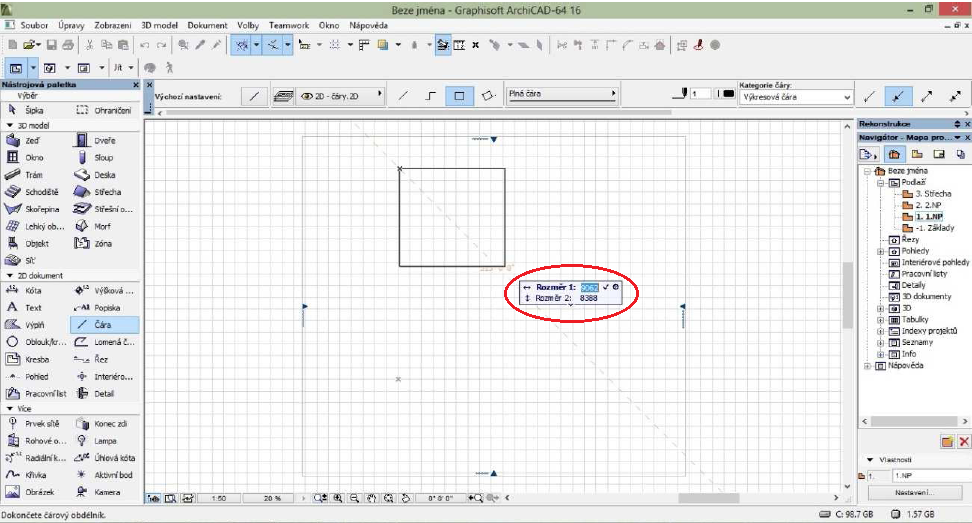
Jako druhou nejčasněji používanou funkci čáry se načíme pravoúhle tvary. V horní infopaletě přepneme z přímky na pravoúhlý tvar.
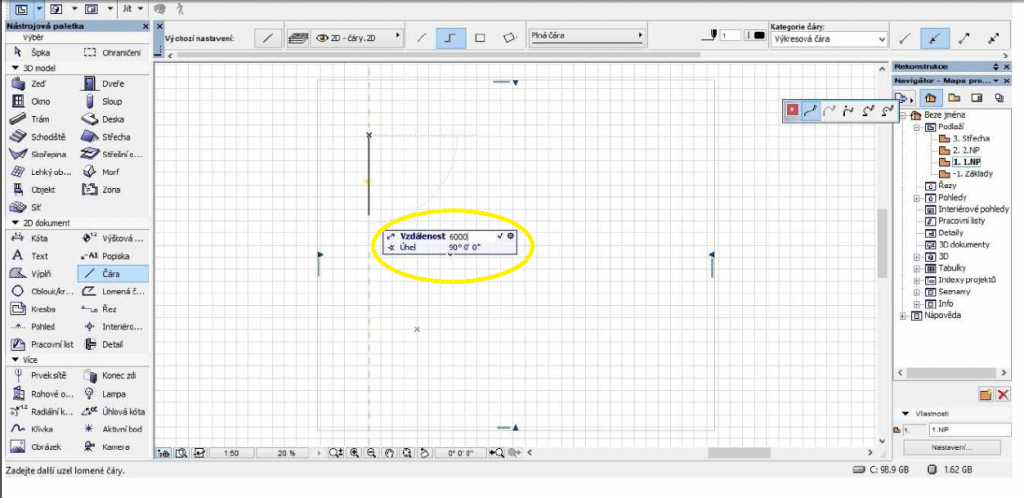
Postup samotného kreslení je obdobný, až na to, že rozměry a výsledný tvar definujeme dvěma rozměry. Tyto rozměry zadáváme přes numerickou klávesnici a k přepínání mezi rozměrem 1 a rozměrem 2 používáme klávesnici tabulátor. Na konec stiskneme klávesu „enter“ a dojde k vykreslení obrázku.
Následující články budou doplňovány cvičeními na kterých si můžete ověřit nově nabyté schopnosti.
|
|
|
Obsah seriálu (více o seriálu):
-
14. května 2014
Jak vkládat snímky do galerií a soutěží? Stručný obrazový průvodce
-
23. dubna 2014
Konica Minolta přenesla výhody velkých zařízení do kompaktních modelů
-
12. června 2012
-
5. ledna 2017
-
9. dubna 2014
-
6. září 2004
OKI snižuje ceny barevných laserových tiskáren C3100 a C5200n
-
13. května 2004
-
19. ledna 2004
QuarkXPress Passport 6: předvedení nové verze na konferenci Apple Forum 27.1.2004
-
6. února 2001
-
30. listopadu 2014
Nový fotoaparát α7 II: první plnoformát s pětiosou optickou stabilizací obrazu na světě
-
14. října 2024
-
1. dubna 2025
-
28. dubna 2025
-
11. května 2025
-
12. května 2025
-
20. května 2025
-
20. května 2025
-
7. června 2025
-
19. května 2025